Ngày nay, bên cạnh ứng dụng Instagram trên điện thoại, vẫn có nhiều người dùng có nhu cầu sử dụng Instagram trên máy tính. Vì vậy, Techcare – Sửa laptop Đà Nẵng sẽ hướng dẫn đến các bạn Download Instagram For PC Windows 10 đơn giản nhất. Hãy cùng theo dõi ngay sau đây nhé!
Cấu hình để nghị tải Instagram cho máy tính
Khi có nhu cầu Download ig pc, các bạn hãy tham khảo cấu hình đề nghị được Techcare – Sửa laptop Đà Nẵng chia sẻ sau đây:
- Kiến trúc x86, x64, ARM, ARM64
- Bộ nhớ 2GB
- Hệ điều hành Windows 10 có phiên bản 10586.0 trở lên, Xbox One
Xem thêm: Download Zalo
Xem thêm: Tải skype cho máy tính win 7
Xem thêm: Cách tải Anydesk về máy tính
Hướng dẫn cách Download Instagram For PC đơn giản nhất
Để tải instagram pc thành công, các bạn hãy thực hiện theo các bước như sau:
Bước 1: Đầu tiên, hãy truy cập vào đường dẫn như sau:
https://www.microsoft.com/vi-vn/p/instagram/9nblggh5l9xt?activetab=pivot:overviewtab
Bước 2: Khi cửa sổ mới hiển thị, bạn chọn vào Tải Miễn Phí.
Bước 3: Sau đó, bạn chọn vào mục Mở Microsoft Store để tiếp tục.
Bước 4: Nhấn Get.
Bước 5: Tại đây, bạn đăng nhập tài khoản Microsoft vào nếu vẫn chưa đăng nhập.
Bước 6: Lúc này, bạn chờ đợi trong giây lát để ứng dụng instagram downloader pc được cài đặt hoàn tất.
Bước 7: Sau khi cài đặt hoàn tất, bạn chọn vào nút Launch để bắt đầu chạy ứng dụng.
Với các bước thực hiện vô cùng đơn giản trên đây, bạn đã thực hiện cách tải instagram trên máy tính hoàn tất. Khi muốn download instagram for pc trên các phiên bản Windows khác, bạn có thể thực hiện tương tự để tải và cài đặt thành công nhé!
Hướng dẫn cách nhắn tin trên Instagram chi tiết nhất
1. Cách nhắn tin trên instagram bằng máy tính
Bước 1:
Đầu tiên, các bạn truy cập vào đường link dưới đây để đăng nhập vào Instagram trên máy tính ở phiên bản web.
https://www.instagram.com/
Bước 2:
Tại giao diện Instagram, các bạn hãy nhấn vào biểu tượng tin nhắn như hình bên dưới.
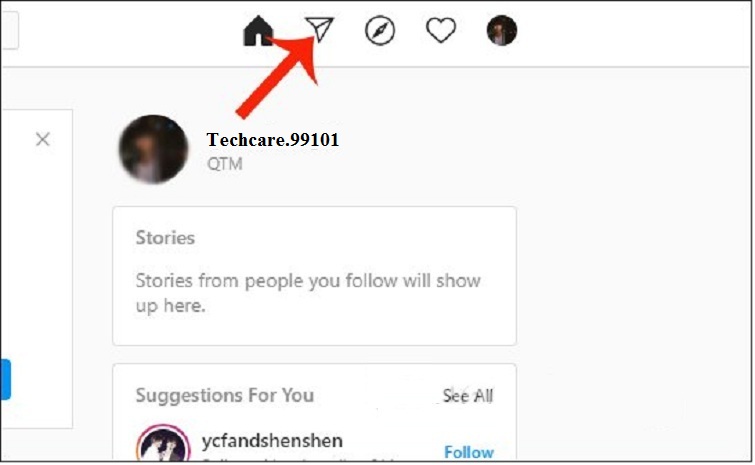
Bước 3:
Đến đây, sẽ xuất hiện giao diện gửi tin nhắn Instagram phiên bản web. Để có thể gửi tin nhắn, các bạn nhấn vào nút xanh Send Message. Hay bạn cũng có thể nhấn vào biểu tượng hình bút ở góc phía bên trái.
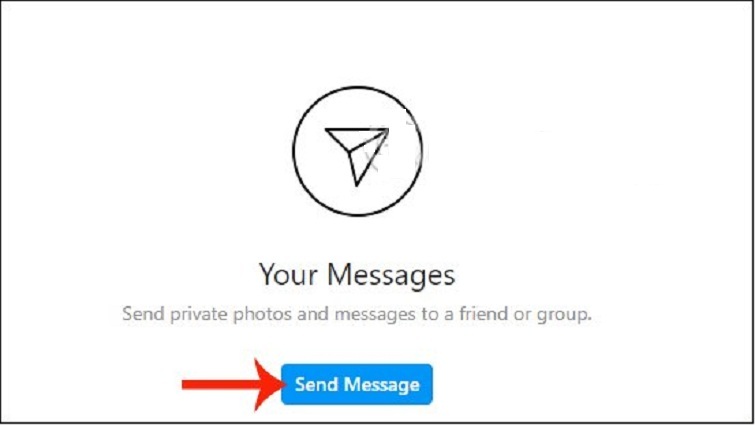
Bước 4:
Lúc này, sẽ có giao diện hiển thị để các bạn chọn tên tài khoản Instagram nếu mình muốn gửi tin nhắn. Các bạn cũng có thể gửi tin nhắn cùng một lúc cho nhiều người. Điều này được thực hiện bằng cách tích chọn vào biểu tượng hình tròn ở tên tài khoản. Khi đã chọn xong, các bạn nhấn Next tại góc phải để quá trình được tiếp tục.
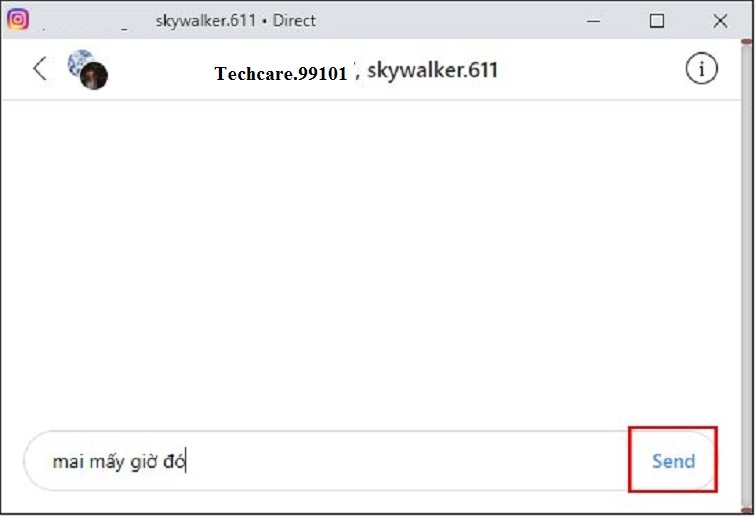
Bước 5:
Tại đây, trên màn hình sẽ hiển thị giao diện để các bạn nhắn tin. Tại giao diện tin nhắn này, các bạn cũng nhập tin nhắn vào như bình thường. Bạn có thể gửi icon, hình ảnh và thả tim. Nếu bạn muốn đổi tên cho nhóm chat Instagram. Các bạn chỉ cần nhấn vào biểu tượng chữ i tương tự như hình bên dưới.
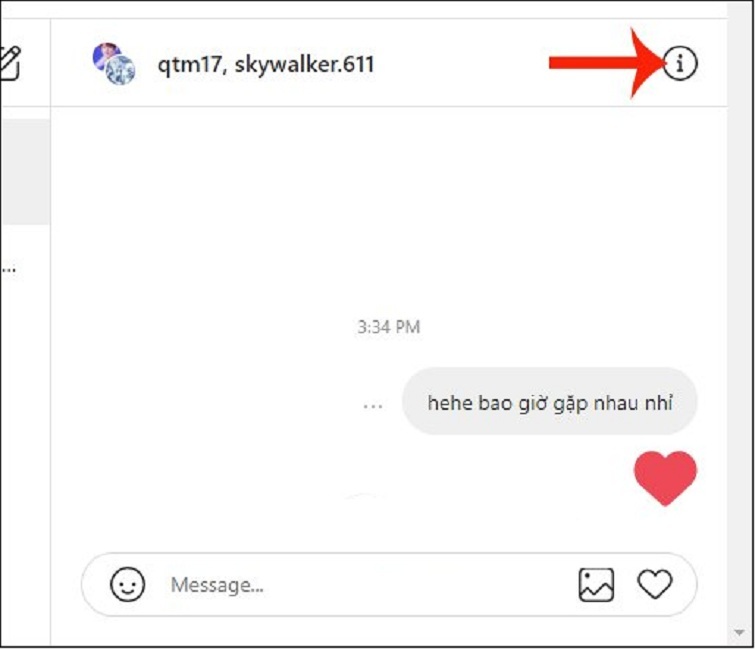
Tại giao diện hiển thị chi tiết cho nhóm tin nhắn ở trên Instagram. Các bạn có thể thực hiện đặt tên cho nhóm, thêm vào hay xóa người trong nhóm, hoặc bạn rời nhóm chat khi bạn muốn.
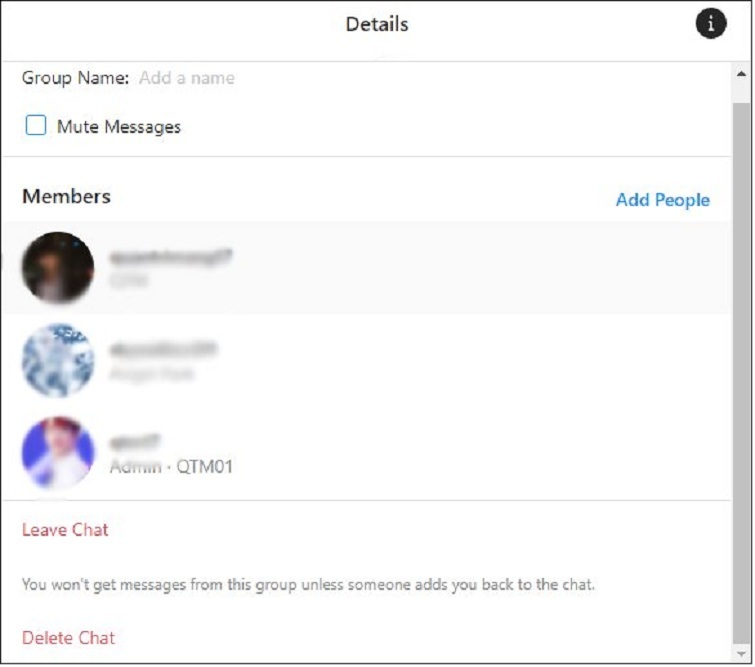
2. Cách để nhắn tin trên instagram trên máy tính bằng tiện ích
Downloader for Instagram™ + Direct Message
Hãy cài tiện ích Downloader for Instagram™ + Direct Message Chrome về máy.
Bước 1:
Các bạn tiến hành cài đặt tiện ích trên Chrome như thông thường.
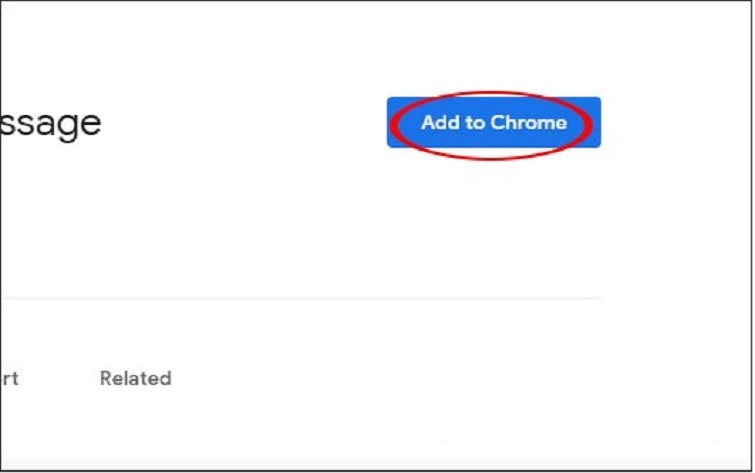
Bước 2:
Sau đó, các bạn bắt đầu đăng nhập tài khoản Instagram ở trên máy tính. Lúc này, tại góc phải của giao diện sẽ hiển thị 3 biểu tượng mới.
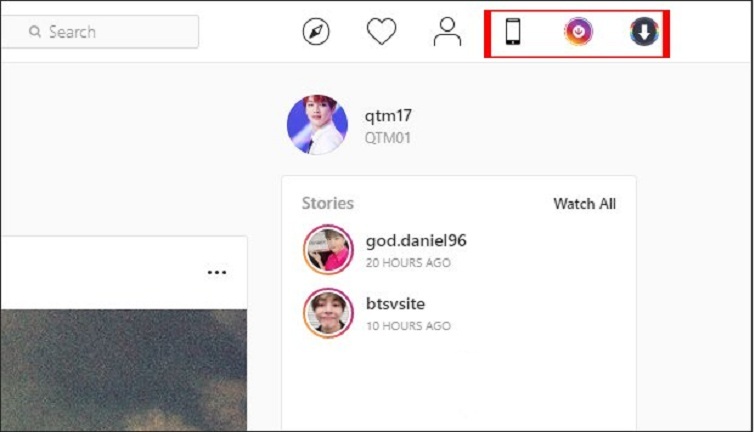
Bước 3:
Để có thể nhắn tin instagram trên PC, bạn chọn vào biểu tượng điện thoại. Tại đây, bạn sẽ tiến hành duyệt Instagram tại giao diện điện thoại ở cửa sổ riêng biệt. Bạn chỉ cần nhấn vào biểu tượng Send để có thể gửi tin nhắn.
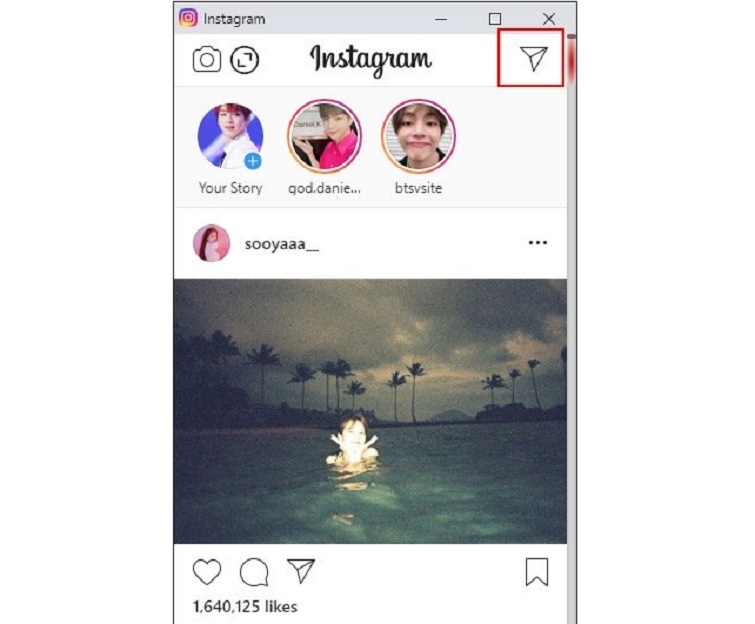
Lúc này, giao diện tin nhắn trên Instagram sẽ hiển thị. Bạn nhấn vào biểu tượng dấu cộng tại góc bên phải của màn hình.
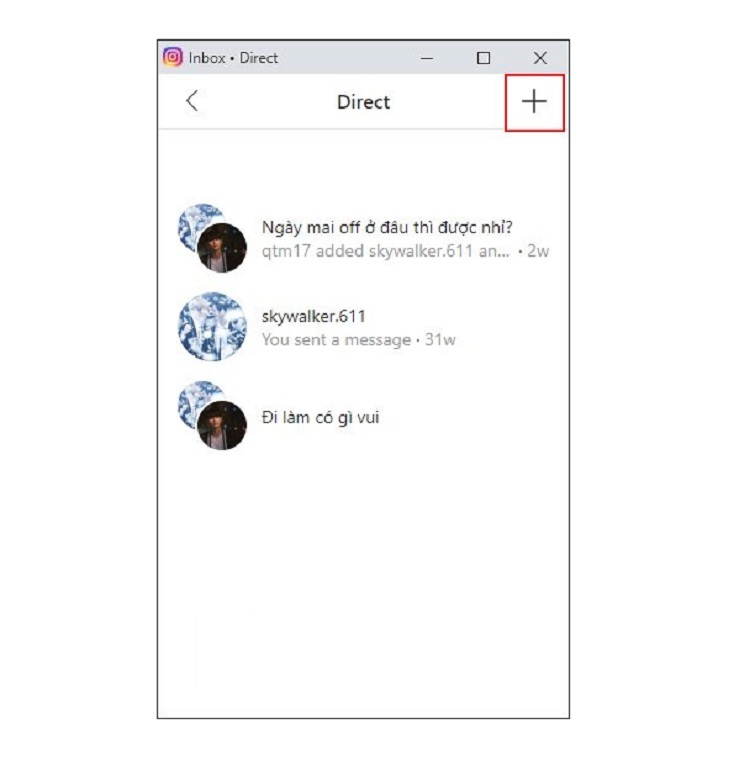
Hãy tìm tên người mà bạn muốn gửi tin nhắn. Hay bạn cũng có thể nhập vào nhiều tài khoản để nhắn tin cho nhiều người cùng lúc. Nếu bạn muốn xóa ai đó ra khỏi danh sách. Bạn chỉ cần nhấn chuột rồi nhấn Delete. Bạn nhấn Next để tiếp tục.
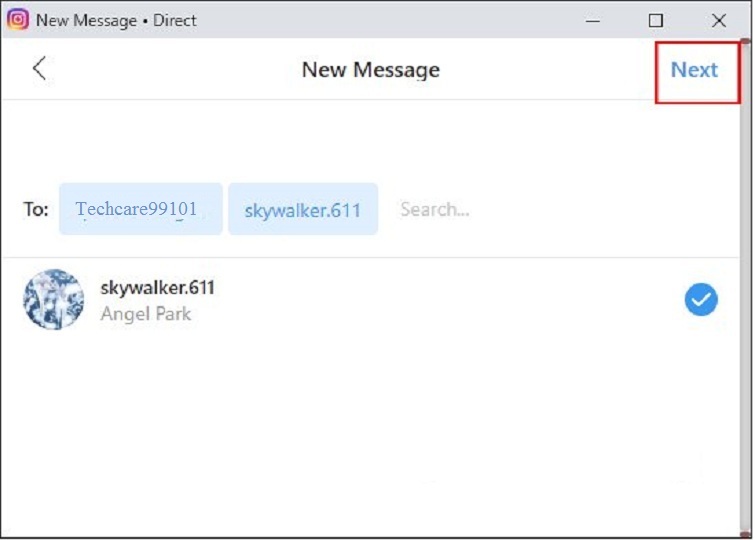
Bước 4:
Tại đây, bạn nhập vào nội dung tin nhắn. Sau đó, bạn nhấn nút Send là đã gửi được tin nhắn.
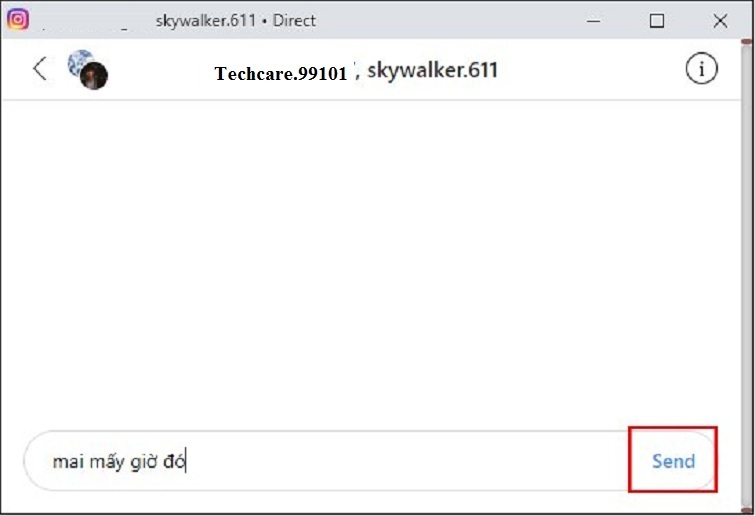
Bên cạnh đó, đối với 2 biểu tượng còn lại. Bạn sẽ dùng tải video trên Instagram Stories hay tải các hình ảnh thuộc một tài khoản Instagram.
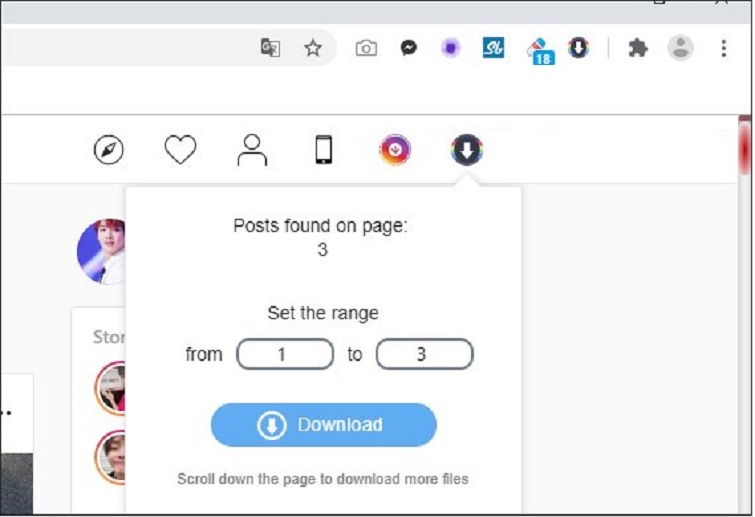
App Phone for Instagram
Bước 1:
Bạn hãy cài đặt tiện ích App Phone for Instagram về máy như thường.
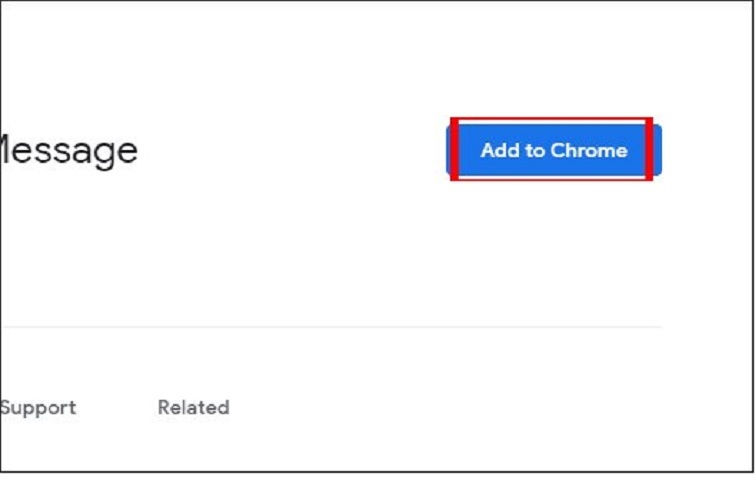
Bước 2:
Tiếp đến, bạn chọn vào biểu tượng tiện ích tại góc phải của màn hình máy tính. Từ đó, bạn sẽ được chuyển qua cửa sổ duyệt tài khoản Instagram. Bao gồm với 2 chế độ điện thoại cùng với máy tính bảng có nhiều màu nền để các bạn lựa chọn.

Bước 3:
Bạn nhấn vào biểu tượng gửi tin nhắn trên màn hình để gửi tin nhắn. Tiếp theo, bạn cũng bắt đầu tìm kiếm bạn bè tương tự như khi thực hiện trên điện thoại.
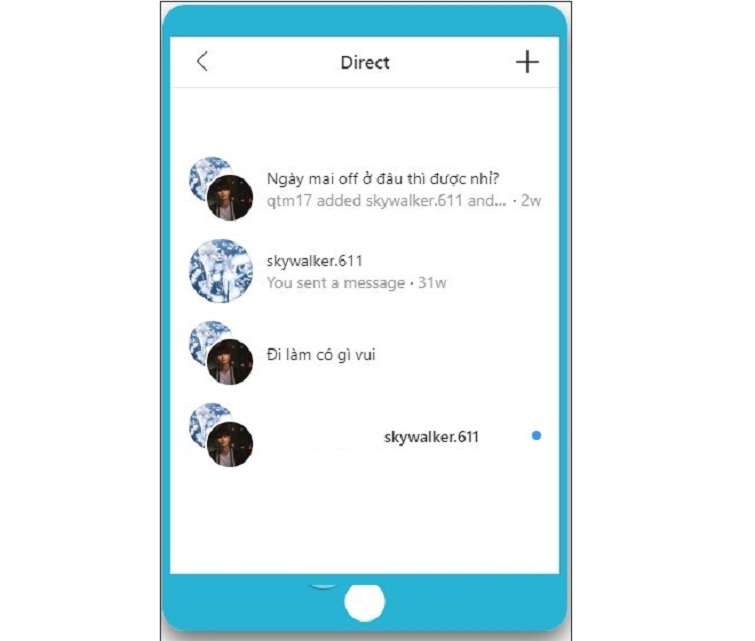
Bên cạnh đó, tại mỗi hình ảnh hay video được đăng trên Instagram. Tất cả đều có sẵn biểu tượng download giống như hình bên dưới.
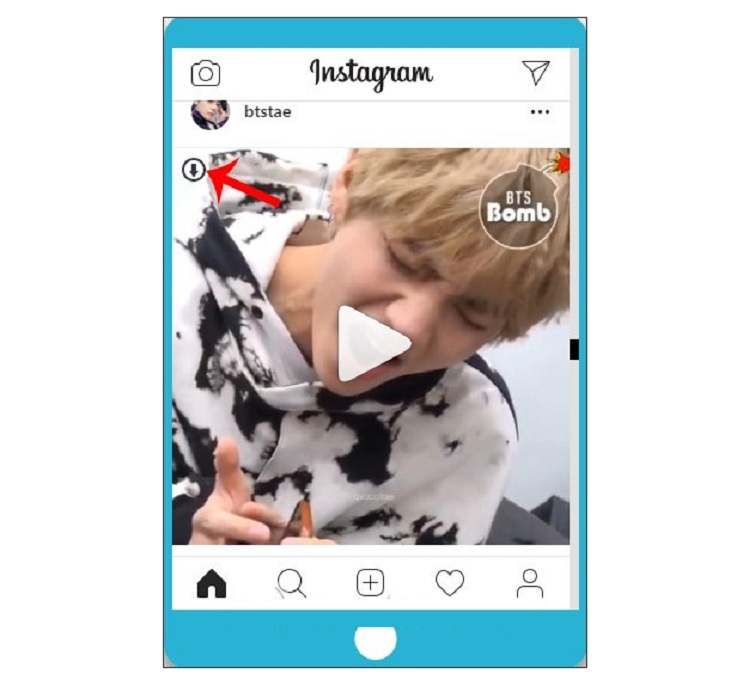
Direct Message for Instagram
Cài tiện ích Direct Message for Instagram Chrome về máy.
Bước 1:
Bạn cũng tiến hành cài đặt tiện ích Direct Message for Instagram về máy. Sau đó, bạn chọn vào biểu tượng tiện ích nằm cuối phần thanh truy cập địa chỉ.
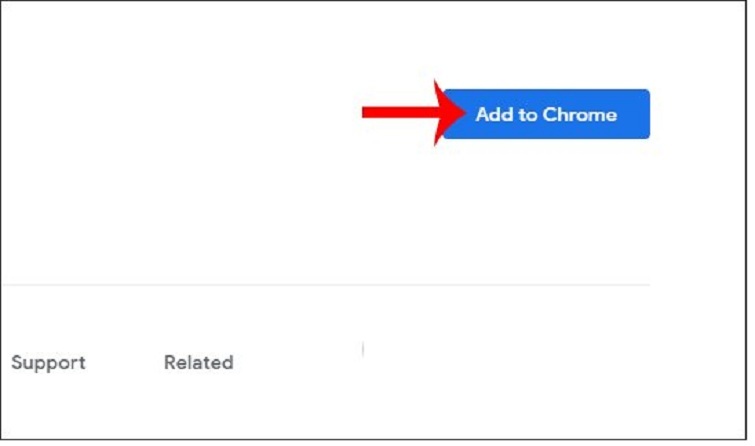
Bước 2:
Tại cửa sổ mới hiển thị, các bạn nhấn vào biểu tượng Send. Đến đây, bạn cũng bắt đầu gửi tin nhắn như thông thường.
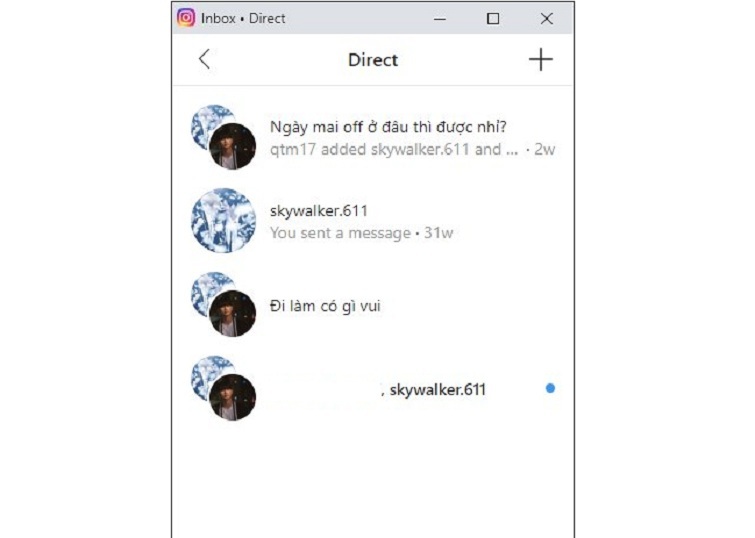
Như vậy là Techcare – Sửa laptop Đà Nẵng vừa bật mí đến các bạn Download Instagram For PC Windows 10 đơn giản nhất. Hy vọng rằng đây là những thông tin hữu ích giúp các bạn thực hiện Download ig pc thành công và có nhiều trải nghiệm thú vị!
Để cập nhật thêm nhiều thủ thuật hay, bạn đừng quên truy cập vào website Techcare.vn thường xuyên nhé!
